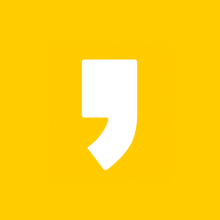카톡 프로필 비공개 방법 알려드리겠습니다. 카카오톡을 사용하다 보면 친구들이나 지인, 회사 동료에게 내 프로필을 보여주고 싶지 않을 때가 있습니다. 그럴 땐 어떻게 내 사진을 비공개로 돌릴 수 있을까요?
카톡 프로필 비공개 방법은 총 3가지가 있습니다.
1. 내 사진을 다 지우는 방법
먼저 내 사진을 다 지우는 방법이 있습니다. 내가 프로필로 올려놓았던 이미지를 아무도 안 보면 좋겠다 하시는 분들은 이걸 따라 하시면 됩니다.
1) 내 프로필을 눌러줍니다.
2) 프로필 편집에 들어갑니다.
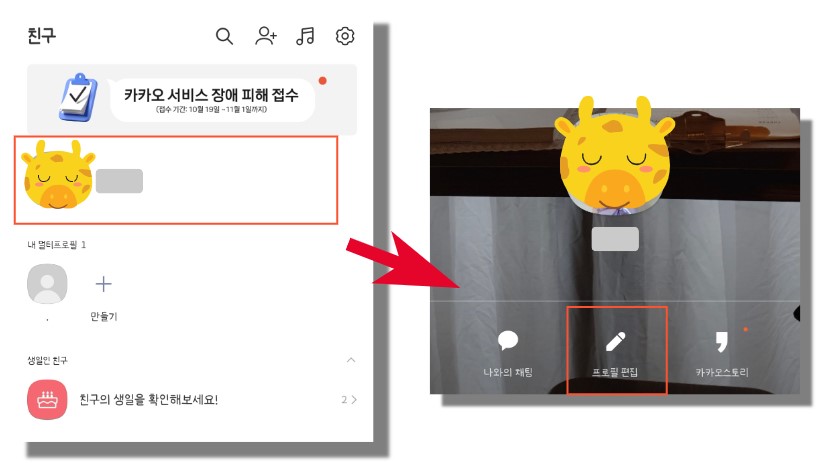
3) 작은 창이 뜰 텐데요. 기본 이미지로 변경 누르세요.
4) 내 사진이 기본으로 바뀌었습니다. 맨 위에 완료를 눌러 저장하세요.
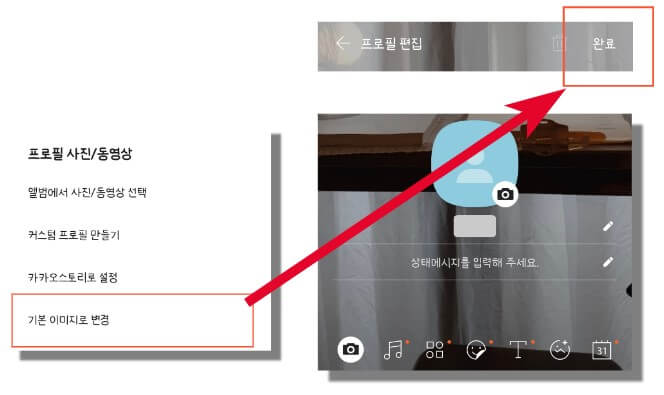
*배경 사진 지우는 방법도 있습니다.
1) 아래에 카메라 모양 버튼을 누르세요.
2) 기본 이미지로 변경 누르세요.
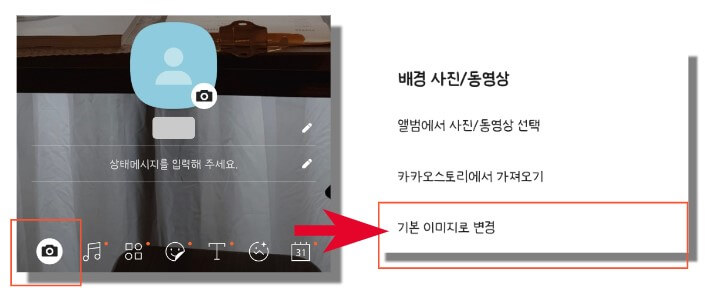
3) 그러면 모든 사진이 다 지워진 걸 볼 수 있습니다.
4) 맨 위에 완료 버튼을 누르시면 저장됩니다.
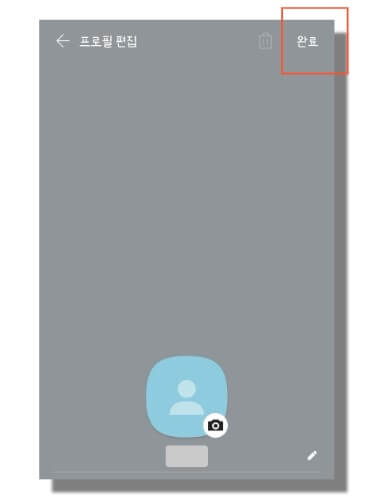
카톡 프로필 비공개 두번째 방법은 멀티 프로필을 이용하는 것입니다.
카카오톡에서는 프로필을 3개까지 더 추가하여 내가 원하는 사람을 지정해서 보여줄 수 있답니다. 멀티프로필 설정하는 방법은 아래 링크에 잘 설명해두었으니 해당 글 읽어보시면 자세히 확인해볼 수 있습니다.
카톡 멀티 프로필 설정 방법 | 사생활 보호에 굿
카톡 멀티 프로필 설정 방법 알려 드리겠습니다. 과거에는 전화나 문자로 상대방과 연락을 주고받았었는데요. 스마트폰이 보급되면서 이제 카카오톡이라는 메신저 어플로 쉽게 연락할 수 있게
avan.tistory.com
카톡 프로필 비공개 세 번째 방법은 정말 싫은 사람을 차단할 때 쓰는 방법입니다.
그 사람이 너무 싫고, 내 프로필을 아예 안 봤으면 좋겠다 하신다면, 차단+카톡 비공개를 함께 하는 겁니다. 지정한 사람에게만 비공개가 됩니다.
1) 먼저 차단하고 싶은 친구 이름을 꾹 눌러줍니다.
2) 작은 화면이 뜰 텐데요. 차단 > 확인 누르세요.
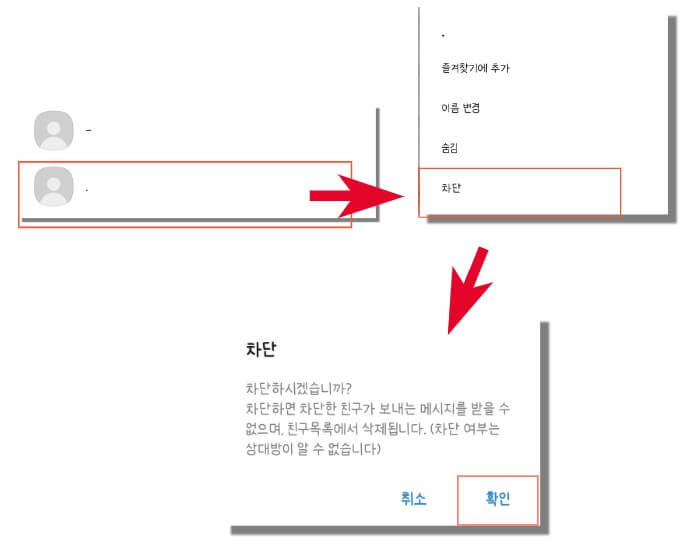
3) 맨 위에 톱니바퀴 모양 버튼을 누르고 친구 관리에 들어갑니다.
4) 차단친구 관리에 들어가세요.
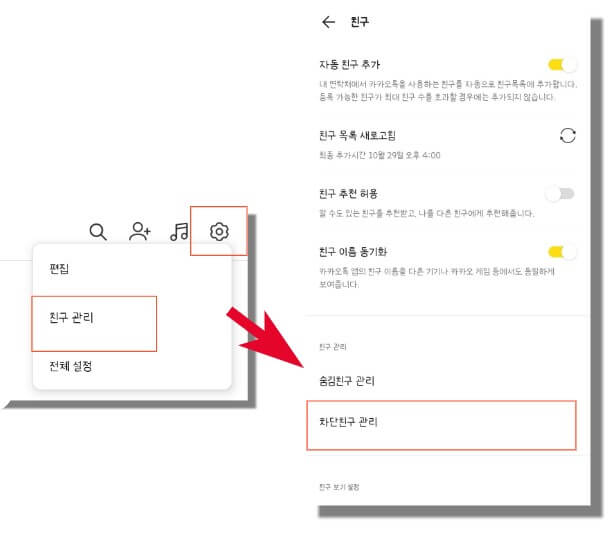
5) 아까 차단 누른 사람이 보이죠? 관리 버튼 누르세요.
6) 메시지 차단, 프로필 비공개를 누르세요. 그 사람에게만 내 사진을 비공개하는 겁니다. 나중에 언제든지 다시 친구 관리에 들어와 차단을 해제할 수 있습니다.
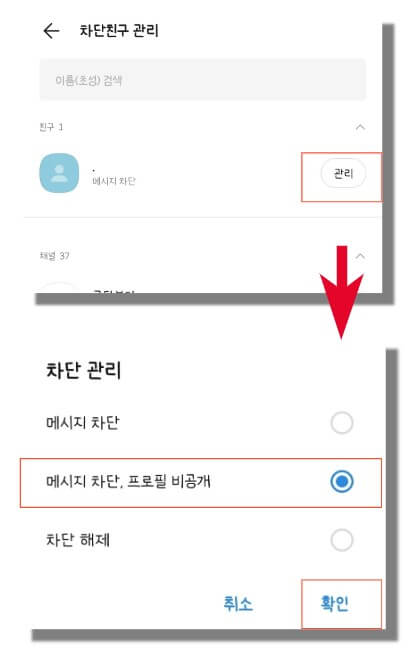
카톡 프로필 비공개 방법 이렇게 간략히 알아보았는데요. 도움되셨나요? 쉽게 설명해드렸기에 금방 따라 하셨을 거라 생각합니다. 다음에도 유익한 내용으로 포스팅해볼게요.
'IT > 모바일 사용팁' 카테고리의 다른 글
| 유심핀 없을 때 해결 방법은? 생활용품으로 대신하자! (1) | 2023.12.01 |
|---|---|
| 갤럭시 예약문자 보내는 방법? 너무 쉽습니다! (0) | 2023.11.30 |
| 카톡 멀티 프로필 삭제 방법 | 지우는 가장 쉬운 방법 (0) | 2022.10.17 |
| 스마트폰 계좌 등록 | ATM 돈 인출할 때 휴대폰만 있으면 OK (0) | 2022.10.01 |
| 삼성페이 카드등록 방법 엄청 쉽다| 휴대폰만 있으면 됩니다 (1) | 2022.09.21 |